Jak mogę zobaczyć wszystkie urządzenia podłączone do mojego Wi-Fi
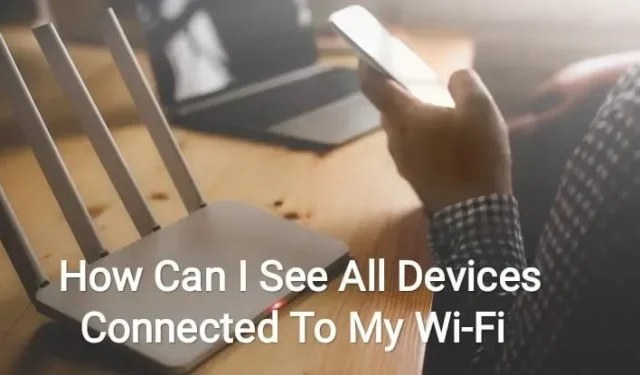
Wi-Fi jest obecnie najlepszym źródłem łączności internetowej, obok danych komórkowych. Wi-Fi jest nie tylko stabilne, ale może być używane na wielu urządzeniach jednocześnie.
W podobnej sytuacji możesz się zastanawiać, na przykład, jak mogę zobaczyć wszystkie urządzenia podłączone do mojego Wi-Fi?
A we współczesnym świecie rozumiemy, że połączenie Wi-Fi jest w co drugim domu, jeśli nie w każdym domu.
Podczas gdy skonfigurowanie połączenia Wi-Fi nie jest dla ciebie bardzo trudne, intruzom trudno jest uzyskać do niego dostęp.
Ponieważ udostępniasz ważne pliki i dane przez połączenie Wi-Fi, podłączone urządzenie może mieć dostęp do niektórych ważnych i osobistych informacji.
Aby odpowiedzieć na to pytanie, przygotowaliśmy ten materiał. Czytaj dalej, aby znaleźć odpowiedź.
Jak mogę zobaczyć wszystkie urządzenia podłączone do mojej sieci Wi-Fi?
Jak wspomniano powyżej, bardzo ważne jest, aby mieć oko na urządzenia podłączone do Wi-Fi. Dzięki temu masz pewność, że żadna niepowołana osoba nie uzyska dostępu do Twojego łącza internetowego.
Poniżej znajduje się kilka sposobów sprawdzenia tego.
1. Użyj GlassWire Pro, aby zobaczyć, kto jest podłączony
Zawsze polecamy GlassWire użytkownikom. Głównym tego powodem jest szybkie i łatwe przeglądanie sieci, dzięki któremu możesz sprawdzić, które urządzenia lub kto jest podłączony do Twojego połączenia Wi-Fi.
Jest to dostępne w wersji Pro GlassWire.
Oprócz tego, że jest zaporą ogniową, GlassWire wyświetla również wykresy wykorzystania przepustowości. Dzięki temu możesz sprawdzić, ile przepustowości wykorzystuje aplikacja i ile aplikacji jest podłączonych do połączenia internetowego.
Jeśli aplikacja wprowadzi jakiekolwiek zmiany lub ktoś zainstaluje nowy sterownik systemowy, zostaniesz o tym powiadomiony. To nie wszystkie funkcje, które oferuje, ale wyjątkowe i najlepsze.
Ale najlepszą cechą wśród nich i głównym powodem, dla którego jest tutaj wymieniona, jest to, że możesz otrzymywać powiadomienia za każdym razem, gdy nowe urządzenie łączy się lub próbuje połączyć się z twoim połączeniem Wi-Fi.
Można to zrobić przechodząc do panelu ustawień. Jest jednak bezpłatny do wymaganego użytku; jeśli chcesz korzystać z funkcji wspomnianej powyżej i nie tylko, musisz uzyskać płatną wersję. I będzie cię to kosztować około 39 USD za jeden komputer.
2. Użyj interfejsu internetowego routera
To kolejny sposób, aby zobaczyć wszystkie urządzenia podłączone do Twojej sieci Wi-Fi. Uzyskanie dostępu do interfejsu sieciowego routera to najlepszy sposób na znalezienie potrzebnych informacji.
Router przechowuje najdokładniejsze dane o podłączonych do niego urządzeniach, ponieważ jest hostem Twojego połączenia Wi-Fi. Niektóre routery nie oferują żadnego sposobu przeglądania listy podłączonych urządzeń, ale niektóre tak.
- Dostęp do interfejsu sieciowego routera
Aby uzyskać dostęp do interfejsu internetowego routera i wyświetlić wszystkie urządzenia podłączone do sieci Wi-Fi, wykonaj następujące czynności:
- Użyj adresu IP bramy komputera za pomocą panelu sterowania, jeśli nie znasz adresu IP.
- Ewentualnie użyj okna wiersza polecenia, aby uruchomić polecenie ipconfig /all.
- Użyj adresu IP w pasku adresu przeglądarki internetowej, a następnie naciśnij klawisz Enter.
- Następnie możesz zobaczyć interfejs routera.
- Jeśli nic się nie dzieje, musisz sprawdzić dokumentację routera. Lub możesz przeszukać Internet, aby sprawdzić interfejs sieciowy i numer modelu, aby dowiedzieć się o problemie i procesie uzyskiwania do niego dostępu.
- Wyszukiwanie lub sprawdzanie dokumentów staje się konieczne, jeśli nie ustawiłeś własnego hasła lub hasła. Ważne jest, aby znać wartości domyślne dla modelu routera.
- Wyszukaj listę podłączonych urządzeń
Powinieneś znaleźć opcje w interfejsie sieciowym routera. Powinieneś szukać podłączonych urządzeń, podłączonych urządzeń lub nazwanych łączy lub przycisków klienta DHCP.
Będą gdzieś na stronie konfiguracji Wi-Fi lub na stronie stanu. Możesz zaoszczędzić czas, ponieważ większość routerów drukuje listę wszystkich podłączonych urządzeń na swojej głównej stronie stanu.
W przypadku niektórych routerów D-Link ta lista jest dostępna w sekcji Stan sieci bezprzewodowej. W routerach Netgear ta lista znajduje się w sekcji Podłączone urządzenia na pasku bocznym.
W routerach Linksys ta lista jest dostępna w tabelach Status, LAN i DHCP Clients. Na routerach Comcast Xfinity ta lista jest dostępna w odpowiedniej sekcji urządzeń na pasku bocznym.
- Rozumienie listy
Czasami routery dostarczają tylko listę urządzeń podłączonych przez DHCP i nie uwzględniają urządzeń skonfigurowanych ze statyczną konfiguracją IP. I to jest ważna rzecz, o której należy pamiętać.
Podobne informacje są wyświetlane na każdym routerze. Znajduje się tam tabela z listą wszystkich podłączonych urządzeń wraz z ich nazwą hosta i adresem MAC.
Ale jeśli nie jesteś z tego zadowolony, możesz zmienić nazwy hostów w systemach operacyjnych urządzenia. Wtedy nazwa hosta będzie tutaj widoczna.
Istnieje jednak niewielka wada polegająca na tym, że nie można zmienić nazw hostów niektórych określonych urządzeń. Na przykład w przypadku nazwy Androida musisz zrootować urządzenie, aby zmienić nazwę hosta na coś bardziej znaczącego.
- Ta lista nie jest wiarygodna
Nie ulega wątpliwości, że lista ta jest niepełna. Zmiana nazw hostów i adresów MAC w celu podszywania się pod inne urządzenia jest standardową praktyką niektórych osób.
A wtedy będzie to oznaczać, że nie możesz połączyć się z siecią, ponieważ dowolne dwa urządzenia o tym samym adresie MAC nie mogą połączyć się z połączeniem w tym samym czasie. Dzieje się tak, ponieważ router blokuje dwa urządzenia o tym samym adresie.
Jest jeszcze inna możliwość bycia niewidzialnym; każdy może skonfigurować statyczny adres IP po uzyskaniu dostępu do routera. Dlatego nie jest to najbardziej niezawodny i niezawodny sposób na zobaczenie wszystkich urządzeń podłączonych do Wi-Fi.
A jeśli jest jakieś urządzenie, którego nie rozpoznajesz, zmień hasło Wi-Fi, a wszystkie podłączone urządzenia zostaną usunięte. Aby ponownie się połączyć, muszą wprowadzić nowe hasło.
Sprawdźmy następującą metodę, aby zobaczyć wszystkie urządzenia podłączone do Twojej sieci Wi-Fi.
3. Przeskanuj swoją sieć Wi-Fi za pomocą oprogramowania na komputerze
Idealnym sposobem jest użycie interfejsu sieciowego routera do sprawdzenia podłączonych urządzeń. Ale nie każdy router ma tę funkcję. Skaner to kolejny sposób na zobaczenie wszystkich urządzeń podłączonych do Wi-Fi.
Takie narzędzie skanujące przeskanuje Twoją sieć Wi-Fi i wyświetli listę wszystkich podłączonych urządzeń, jeśli takie istnieją. Dzięki tej metodzie możesz zobaczyć tylko wymienione urządzenia, które są aktualnie online. Nie możesz jednak zobaczyć nazw ani podłączonych urządzeń, które są obecnie offline.
W tym celu dostępnych jest kilka narzędzi, ale zawsze zalecamy NirSoft Wireless Network Watcher . To narzędzie jest przydatne i nie zawiera irytujących ekranów. Nie musisz instalować tego na swoim urządzeniu.
Aby wyświetlić aktywne urządzenia w sieci Wi-Fi, musisz pobrać i uruchomić narzędzie.
Wyświetli nazwę urządzenia, adresy MAC, sprzęt sieciowy i producenta.
W szczególności w przypadku urządzenia z Androidem warto znać producenta urządzenia, ponieważ można rozpoznać określone urządzenie nawet bez jego nazwy.
Określenie karty sieciowej Wi-Fi, aby to narzędzie działało idealnie. Przed wykonaniem skanowania należy wykonać następujące kroki.
- Kliknij Opcje.
- W Wireless Watcher kliknij Opcje zaawansowane.
- Zaznacz pole wyboru Użyj następującej karty sieciowej.
- Przed rozpoczęciem skanowania wybierz naszą fizyczną kartę Wi-Fi.
Były to różne sposoby wyświetlania wszystkich urządzeń podłączonych do Wi-Fi. Porozmawiajmy teraz o tym, jak zabezpieczyć sieć Wi-Fi i uniemożliwić nieznajomym dostęp do niej.
Jak zabezpieczyć swoją sieć Wi-Fi?
Powyżej omówiliśmy, jak możesz zobaczyć wszystkie urządzenia podłączone do Twojej Wi-Fi. Ale teraz musisz zrozumieć, jak zabezpieczyć swoją sieć Wi-Fi. Dlatego wybraliśmy najlepsze sposoby zabezpieczenia Twojej sieci Wi-Fi. Ten:
1. Zmień domyślną nazwę sieci i hasło.
To najprostszy sposób na zabezpieczenie sieci. Musisz zmienić jego domyślną nazwę. Jest również znany jako Service Set Identifier (SSID) i można go zmienić, wykonując następujące czynności.
- Otwórz wiersz polecenia systemu Windows.
- Wpisz ipconfig.
- Przejdź do swojego adresu IP.
- Wpisz ten adres IP w pasku adresu przeglądarki.
- Wprowadź dane logowania do routera.
- Przejdź do ustawień Wi-Fi.
- Zmień identyfikator SSID i hasło.
Upewnij się, że zmieniłeś identyfikator SSID i hasło na coś unikalnego i niezbyt oczywistego.
2. Ogranicz dostęp do swojej sieci
To dość oczywiste. Udzielanie dostępu komuś, kogo nie znasz zbyt dobrze, nigdy nie jest dobrym pomysłem.
Istnieje większe prawdopodobieństwo, że Twoje dane mogą wpaść w niepowołane ręce, jeśli nadal będziesz udostępniać sieć komukolwiek.
Na przykład, jeśli masz elektryka do jakiejś pracy, nie ma potrzeby udostępniania mu danych dotyczących sieci.
Tu też mogą być wyjątki. Spróbuj jednak ograniczyć udostępnianie ważnych informacji sieciowych osobom, których nie znasz osobiście.
3. Utwórz domową sieć dla gości
Wi-Fi dla gości to dobra opcja, jeśli masz stałych gości. Zawsze możesz utworzyć domową sieć dla gości, jeśli chcesz zapewnić swojemu gościowi połączenie z Internetem.
Umożliwi to Twojemu gościowi dostęp do Internetu, ale nie będzie mógł uzyskać dostępu do żadnych udostępnionych folderów, urządzeń pamięci masowej, drukarek ani urządzeń sieciowych podłączonych do Twojej głównej sieci.
4. Włącz szyfrowanie
Większość routerów WPA2 i WPA3 ma opcję szyfrowania. Mając adres IP routera i dane logowania, możesz włączyć szyfrowanie, przechodząc do ustawień Wi-Fi.
Następnie wszystkie dane przesyłane między urządzeniem a kanałem bezprzewodowym są szyfrowane.
Dlatego, aby uzyskać dostęp do tych ważnych informacji, użytkownik musi najpierw uzyskać dostęp do danych uwierzytelniających Wi-Fi.
Po włączeniu tej funkcji musisz ręcznie połączyć wszystkie urządzenia z siecią Wi-Fi.
5. Włącz zaporę routera
Zapora ogniowa jest przydatna, ponieważ może uniemożliwić nieznanym osobom korzystanie z połączenia Wi-Fi, a nawet jego opuszczenie. Powiadomi Cię za każdym razem, gdy coś takiego się wydarzy.
Musisz ręcznie aktywować zaporę routera, ponieważ w większości przypadków nie jest ona domyślnie włączona. Do tego jest
- Użyj swojego adresu IP, aby wejść do ustawień routera.
- Przejdź do ustawień zaawansowanych.
- Włącz opcję Zapora ogniowa.
Ta funkcja powoduje spowolnienie prędkości Internetu. Dlatego jeśli używasz czegoś, co wymaga dużej szybkości, możesz wyłączyć tę funkcję. A następnie włącz go ponownie.
6. Wyłącz sieć Wi-Fi, gdy nikt z niej nie korzysta.
Może się to wydawać proste lub proste, ale jest to skuteczny sposób zabezpieczenia połączenia Wi-Fi. Dlatego, jeśli wychodzisz z domu na dłuższy czas, powinieneś WYŁĄCZYĆ zasilanie.
7. Zaktualizuj oprogramowanie sprzętowe routera
Oprogramowanie układowe routera ma kluczowe znaczenie dla bezpieczeństwa sieci Wi-Fi. Większość oprogramowania układowego routera nie robi tego automatycznie; dlatego proces aktualizacji należy przeprowadzić ręcznie. Zrób to:
- Wejdź na stronę producenta.
- Pobierz plik aktualizacji oprogramowania sprzętowego.
- Zainstaluj go na routerze bezprzewodowym.
- Musisz sprawdzić stronę internetową, aby poznać dokładny proces, ponieważ różni producenci mają różne kroki.
8. Przełącz się na router WPA3
Jeśli masz router ISP, prawdopodobnie może to być urządzenie WPA2. Dlatego lepiej byłoby kupić router WPA3 osobno.
Może nie być na Twojej liście, ale jest wart każdego grosza, ponieważ ten zakup zwiększy bezpieczeństwo Twojej sieci bezprzewodowej. A także zwiększ siłę sygnału Wi-Fi.
9. Wyłącz dostęp zdalny
Zdalny dostęp jest jedną z zalet routera, ale można go również zamienić w wadę. Może to prowadzić do kilku problemów związanych z bezpieczeństwem sieci.
Hakerzy mogą łatwo uzyskać dostęp do Twojego hasła do sieci bezprzewodowej i wymaganych danych uwierzytelniających, jeśli nie były one zmieniane od dłuższego czasu. Dlatego powinieneś wyłączyć funkcję zdalnego dostępu, jeśli nie używasz jej regularnie.
Można to zrobić za pośrednictwem interfejsu routera, przechodząc do ustawień zdalnego dostępu.
10. Umieść router na środku domu.
Wiele osób spoza Twojego domu może zobaczyć Twoje połączenie Wi-Fi, ponieważ wiele sygnałów Wi-Fi jest silnych.
Można tego uniknąć, umieszczając router na środku domu. Jest to najłatwiejszy i najbardziej nietechniczny sposób zabezpieczenia połączenia. Możesz też mieć lepsze połączenie z Internetem.
Wniosek
Dzięki temu możesz teraz mieć oko na wszystkie podłączone urządzenia i zabezpieczyć połączenie Wi-Fi. A jeśli jesteś użytkownikiem szyfrowania WPA3-PWe lub WPA3, prawdopodobnie nie masz się czym martwić.
W takim przypadku prawdopodobieństwo, że ktoś połączy się z Twoją siecią Wi-Fi bez Twojej zgody, jest bliskie zeru.
A jeśli masz 100 procent pewności, że ktoś próbuje połączyć się z Twoją siecią Wi-Fi bez Twojej zgody, zmień hasło.
Jest kilka rzeczy, na które musisz szczególnie uważać, robiąc to. W przeciwnym razie wszystko, czego potrzebujesz, jest wskazane w powyższych sekcjach.



Dodaj komentarz